Hvorfor vises hængelåsen ikke ved HTTPS?
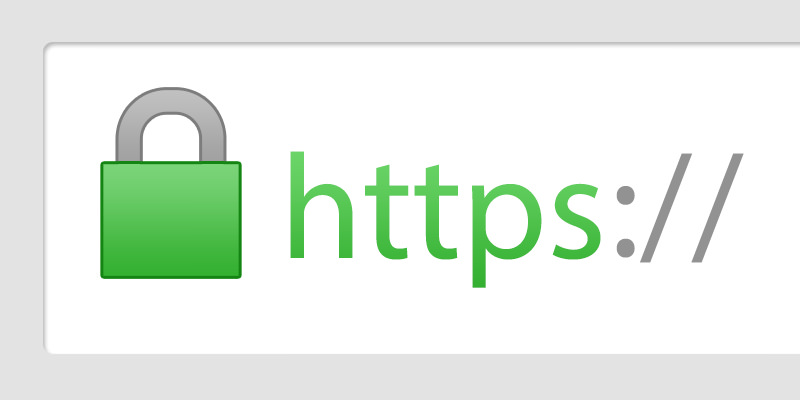
Nogle gange vil du se at den grønne hængelås ikke vises for din hjemmeside, selvom du har HTTPS aktiveret. Her finder du en løsning på hvorfor.
For at få HTTPS aktiveret din hjemmeside, skal du have fat i et SSL certifikat og så installere det på din hjemmeside. Det kan være gratis eller koste penge – og du kan her se hvordan du gør. Hvis det hele virker som det skal, skal der vises en grøn hængelås som du kan se her:
![]()
Desværre ses det nogle gange, at den grønne hængelås IKKE vises, selvom HTTPS er aktiveret og du ser hjemmesiden fra HTTPS-URL adressen. Det kan se således ud:
![]()
I stedet for en grøn hængelås vises altså en ring med et “i” i. Dette betyder at selvom HTTPS er aktiveret, betragtes siden ikke som sikker. Det kan der være flere grunde til. Som regel skyldes det en af følgende grunde:
- Du har ikke et gyldigt SSL certifikat.
- Forbindelsen til hjemmesiden er ikke sikker, dvs. krypteret og attesteret.
- Hjemmesiden indeholder dele der hentes via HTTP protokollen.
Min erfaring er at det er meget sjældent at årsagen er de to første. Som regel skyldes fejlen, at noget af det indhold der findes på hjemmesiden hentes via HTTP protokollen. Det kan f.eks. være et billede eller en iframe.
Se hvad årsagen er til at hængelåsen ikke vises
Google Chrome indeholder et værktøj, der kan vise detaljer for hvorfor hængelåsen ikke vises. Dette værktøj får du frem ved at højreklikke et tomt sted på siden og vælge “Undersøg”. Her kommer der en række værktøjer frem, og du finder det rigtige værktøj ved at vælge dobbeltpilen i toppen og trykke på “Security”.
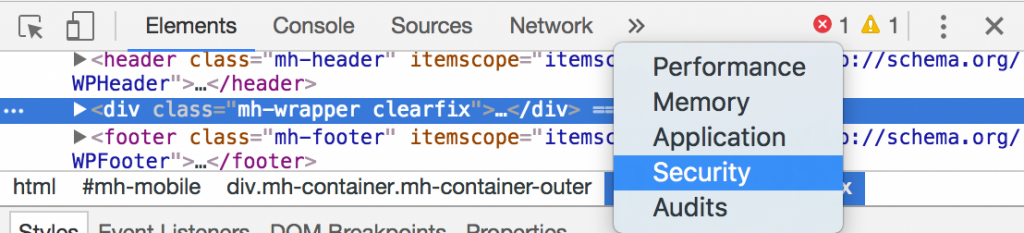
Nu vises der så årsagen til at den grønne hængelås ikke vises. I nedenstående eksempel kan du se at årsagen er ikke et ugyldigt certifikat eller en usikker forbindelse – men derimod at noget indhold på hjemmesiden hentes via HTTP protokollen.
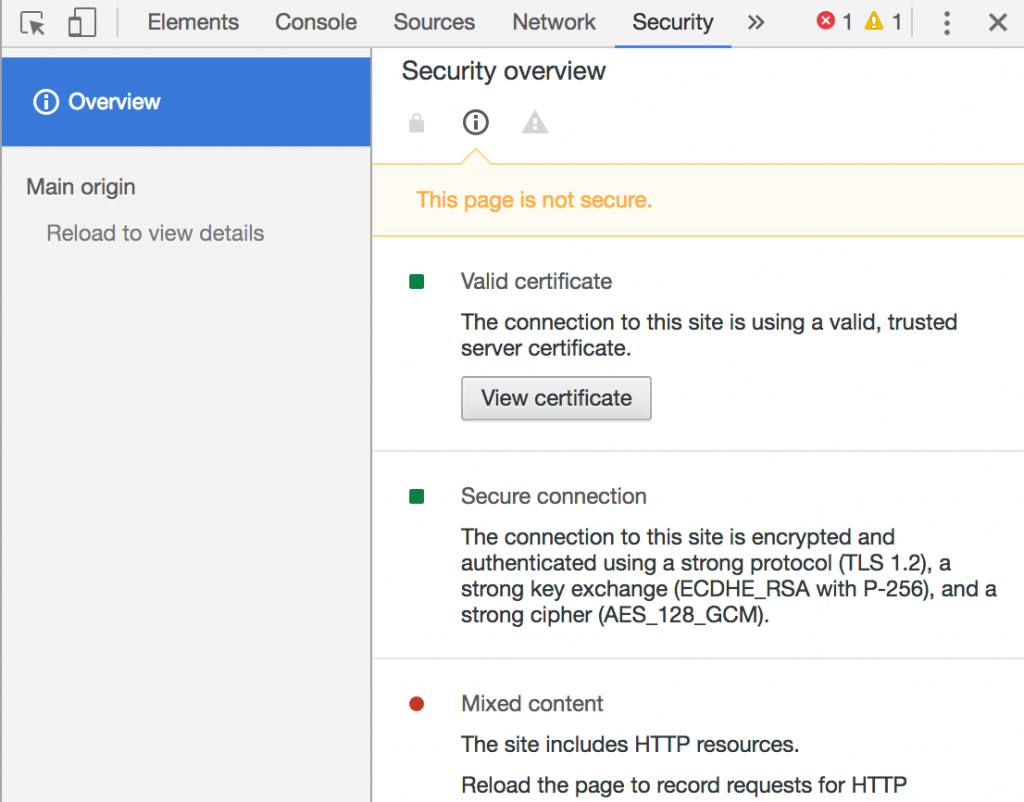 Du finder ud af hvilket indhold der hentes via HTTP protokollen, ved at lade værktøjet være åbent og trykke F5 (Cmd+R i Mac) for at genindlæse siden. Dette indlæser nemlig også hvilke elementer der er problemer med.
Du finder ud af hvilket indhold der hentes via HTTP protokollen, ved at lade værktøjet være åbent og trykke F5 (Cmd+R i Mac) for at genindlæse siden. Dette indlæser nemlig også hvilke elementer der er problemer med.
I venstre side af billedet vil der nu dukke nogle URL-adresser op, som hentes via HTTP protokollen. De vil blive kategoriseret og det er dem der står under “Not secure” eller “Unknown / cancelled” der er problemer med.
Når du har fundet ud af hvilke URL adresser der giver problemer, kan du nu finde det element på din hjemmeside der giver problemer. Det kan være et billede på en side, en widget eller et plugin. Prøv at deaktivere alle dine plugins én efter én og se om dette ændrer noget. Prøv ligeledes også at fjerne widgets én efter én og se om det virker. Med den metode skulle du gerne finde det element der er galt med. Fjern det eller ændre adressen fra HTTP til HTTPS for at få den indlæst fra en sikker protokol. Herefter skulle den grønne hængelås gerne vises.





